
¿Cómo hacer marcos con etiqueta en Tkinter?
Capítulo 14: El widget LabelFrame
En este capítulo vamos a ver cómo hacer frames, marcos en español. Estos marcos, llevan con ellos una etiqueta que le da nombre al marco. De ahí proviene su nombre LabelFrame().
¿Qué es un marco de Tkinter?
Un marco es una especie de contenedor para presentar mejor un programa. Mira aquí un ejemplo:
from tkinter import *
root = Tk()
root.title("Frames")
buscador = LabelFrame(root, text="Buscador", padx=100, pady=100)
buscador.grid(row=0, column=0, padx=100, pady=100)
barra = Entry(buscador, text="¿Buscas algo?").pack()
boton = Button(buscador, text="Buscar").pack()
mainloop()
Lo que nos devuelve esto es un marco que está dentro de la ventana principal.
El marco se especifica con el widget LabelFrame(), con el atributo text hacemos que aparezca un texto arriba del marco, en este caso buscador el padx y pady que le des aquí, establece unos márgenes dentro del marco, y los que le des en el grid(), son los que va a tener el marco con la ventana.
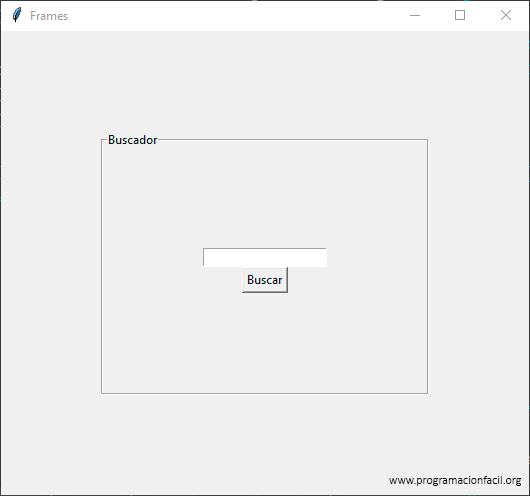
Al ser contenedores estos LabelFrame(), tienen su propio grid() y por lo tanto, no es la misma posición del grid() dentro del marco que la de fuera de él.
Si no entiendes esto, en el vídeo tienes algún ejemplo y una explicación más detallada.
Además de todo esto, podemos añadir tantos marcos cómo queramos.
Mira un ejemplo con dos marcos:
from tkinter import *
root = Tk()
root.title("Frames")
buscador = LabelFrame(root, text="Buscador", padx=100, pady=100)
buscador.grid(row=0,column=0,padx=5, pady=5)
barra = Entry(buscador, text="¿Buscas algo?").grid(row=0, column=1)
boton = Button(buscador, text="Buscar").grid(row=0, column=0)
buscador2 = LabelFrame(root, text="Buscador 2", padx=100, pady=100)
buscador2.grid(row=1,column=0,padx=5, pady=5)
barra2 = Entry(buscador2, text="¿Buscas algo?").grid(row=0, column=0)
boton2 = Button(buscador2, text="Buscar").grid(row=0, column=1)
mainloop()
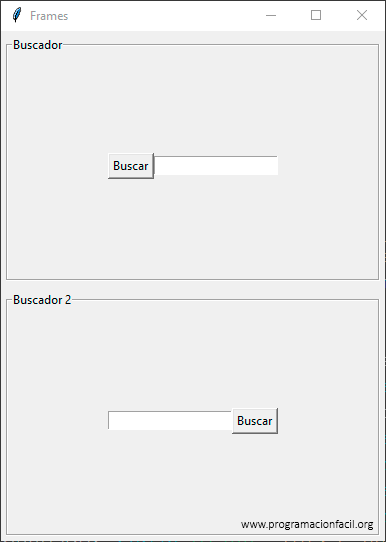
Comentarios
Si te quedan dudas sobre el temario, sobre Tkinter, o cualquier otra cosa relacionada o simplemente quieres agradecer, aquí tienes tu sitio para dejar tu granito de arena. Gracias por tus comentarios y por darle vida a este sitio web.

